今回は、仕事で作ったアプリケーションをインストールするときに、Windowsのバージョンを知る必要があったので調べてみた話です。
すると Windowsのバージョンについて意外な事実が分かったので紹介します。
Contents
Windowsのバージョン確認方法
まずは Windowsのバージョンを確認する方法です。
すぐに思いつくのはコントロールパネルからシステムを開く方法ですが、こちらには Windowsの種類やサービスパックの情報はありますが、「バージョン」は記載されていません。
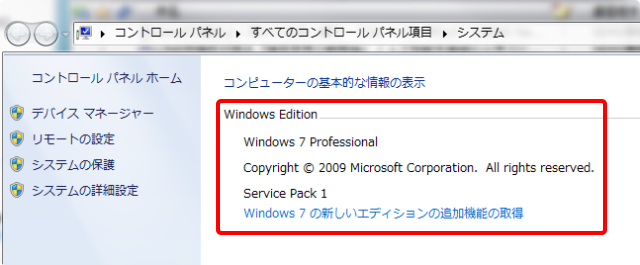
ではバージョンはどうやって確認するのかというと、Windows7の場合、スタートボタンから「プログラムとファイルの検索」に「winver」と入力します。
表示された「winver.exe」を実行すると、Windowsのバージョン情報ダイアログが表示されます。
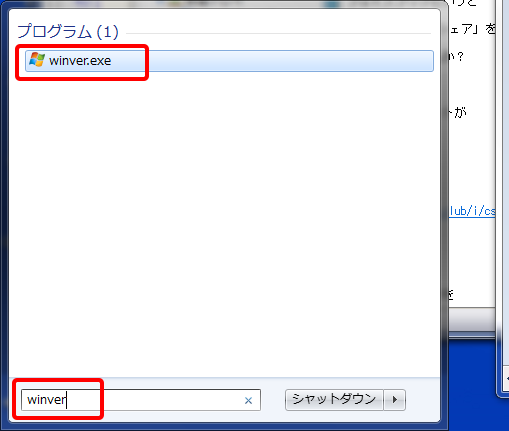
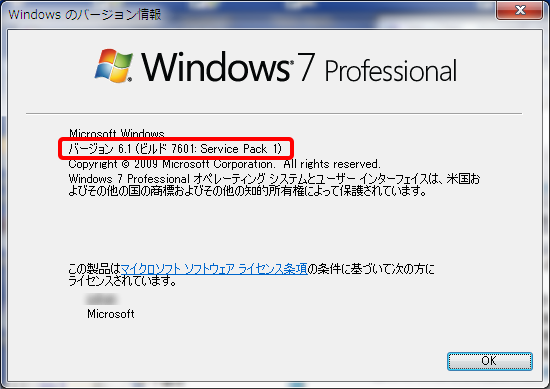
Window10の場合は、Cortanaを使います。Winodws7と同様に「winver」を入力して表示された「winver.exe」を実行します。
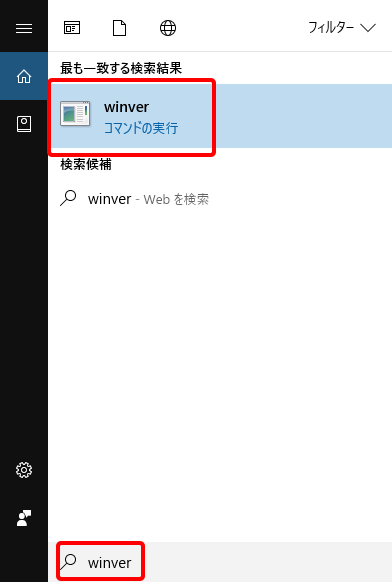

Windows7 はバージョン6.1?
ここで Windows7のバージョン番号見てみると、「6.1」となっています。
Windows7の1つ前にある Windows Vistaのバージョンはたしか「6.0」です。
なぜ、Windows7はバージョン7になっていないのでしょうか?
このほうが、商品名とバージョンが一致して分かりやすいと思うのですが・・・。
この理由を探る前に、せっかくなので、過去のWindowsのバージョンを確認しておきます。
Microsoftの公式サイトを参考にしました。

| Operating system | Version number |
|---|---|
| Windows 10 | 10.0 |
| Windows Server 2016 | 10.0 |
| Windows 8.1 | 6.3 |
| Windows Server 2012 R2 | 6.3 |
| Windows 8 | 6.2 |
| Windows Server 2012 | 6.2 |
| Windows 7 | 6.1 |
| Windows Server 2008 R2 | 6.1 |
| Windows Server 2008 | 6.0 |
| Windows Vista | 6.0 |
| Windows Server 2003 R2 | 5.2 |
| Windows Server 2003 | 5.2 |
| Windows XP 64-Bit Edition | 5.2 |
| Windows XP | 5.1 |
バージョンだけ見ると、コンシューマー向けOSとサーバーOSのバージョンが同じというのがややこしいですね。
さて、Windows7のバージョンがなぜ、「6.1」なのかという疑問について、Windows7がリリースされる直前に Microsoftの中の人がネット上で書き込んだ中に答えがありました。

この中で言われているのは、ソフトを開発する立場からするとメジャーバージョン(バージョンの先頭の数字)が変わるということは、大きな変更を意味します。
したがって、Windowsのメジャーバージョンが変わることにより、開発者は大きな変化があったと認識し、それなりの対処が必要になります。
逆にメジャーバージョンが変わらないということは、従来の機能を引き継げる可能性が高いということになり、開発者は安心してこれまでのソフトを提供できるというわけです。
実際、今回の私のように作成したソフトをインストールする際に Windowsのバージョンを確認する必要がある場合、メジャーバージョンでの判断が大きな要素となることもあります。
Windows10のバージョンは「10」と表記されないのはナゼ?
Microsoftのサイトでは Windows10のバージョンは「10」となっていますが、winver.exeで表示されているバージョンは「1607」です。
「全然違う!」と突っ込みを入れたくなりますが、これにも意味があるのでしょうか?
あくまでも推測になりますが、Windows10は以前のようなサービスパックが提供されるのではなく、アップデートという形で更新が実施されています。「1607」はアップデートが実施された「年月」を表しているのではないでしょうか。
つまり「1607」は2016年7月にリリースされたアップデートということです。
では、Windows10のバージョン「10」はどこで確認できるのでしょうか?
winver.exeを実行したのと同じように、Cortanaに「cmd」と入力して「cmd.exe」を実行してみます。するとコマンドプロンプトが起動します。
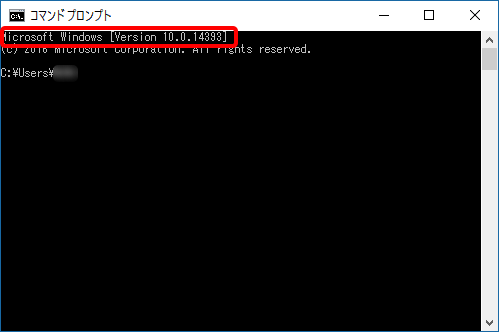
この画面の上部に「Microsoft Windows [Version 10.0.14393]」とのあります。
これが Windows10のバージョンになります。
winver.exeで表示されていた「OSバージョン」が「14393.1066」となっているので、コマンドプロンプトで表示されるバージョンの最後と一致しています。
あくまでも Windows10のバージョンは「10」で、ビルドバージョン(14393)で更新状態を示していることになります。
最後に
今回はお役立ち情報とは少し違った内容になりましたが、Windowsの豆知識としては面白いと思います。
バージョンはまさにソフトの歴史ですから、その時々で開発者の思いや決断があって、このような形になっているのでしょう。
Windows10のバージョン表記も一見すると不思議な感じですが、よく見ると内部で整合性が取れた状態になっていることが分かります。

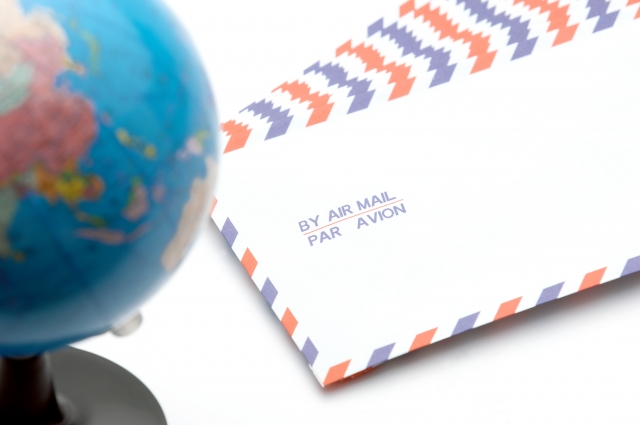

コメント